新升级的win10关机还提示要更新怎么才能不更新
发布时间:2018-07-20 20:42:39 浏览数: 小编:jiaxiang
许多用户都将自己的系统升级了最新的win10 精简版系统,给我们带来了更强大的功能,但也给我们留下了一些不解之处。当我们运行win10想要点击关机的时候,却发现没有“关机”这个按钮,只有“更新并关机”这个按钮。今天小编带大家看一下这个问题如何来解决。
推荐系统:win1032位家庭版
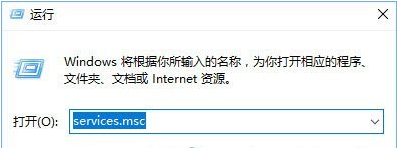
6、在里面双击打开“Windows Update”,将其启动类型修改为【禁用】,单击应用并确定即可。
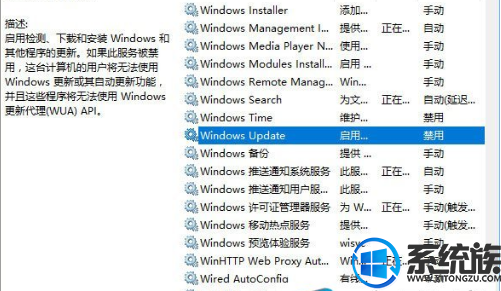
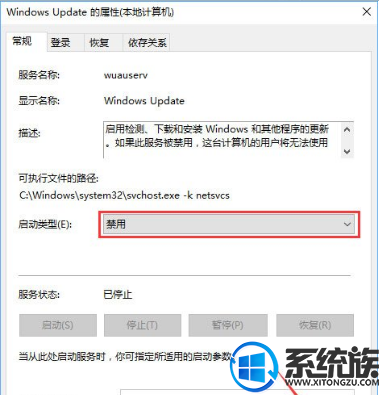
当我们win10要关机的时候,没有“关机”这个按钮大家是可以自行设置的,遇到同样问题的用户可按照如上的步骤进行操作,大家还有什么不懂的地方吗,都可以联系系统族本小编哦。
推荐系统:win1032位家庭版
步骤如下:
1、打开“Show or Hide Updates” 点击下一步;
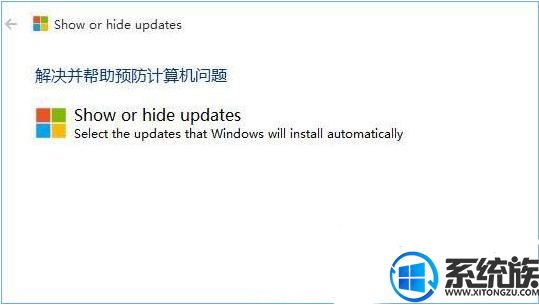
2、等待检测完成后点击“Hide Updates”;
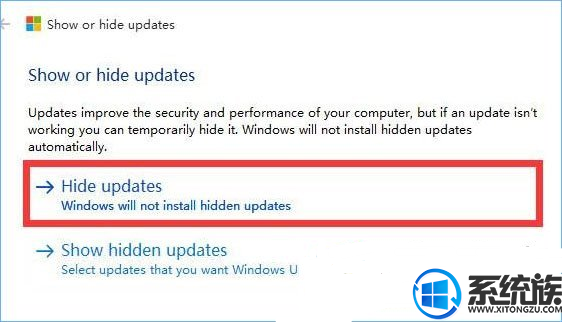
3、勾选需要隐藏的补丁,点击下一步;
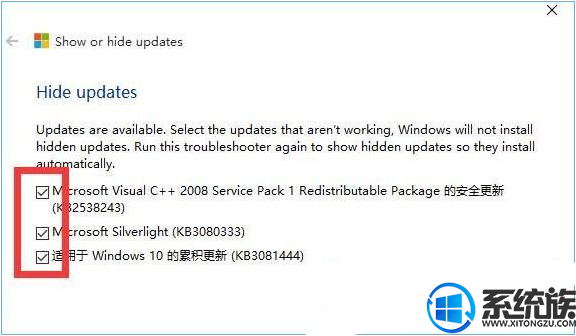
4、等待“Show or Hide Updates”强制关闭windows更新;
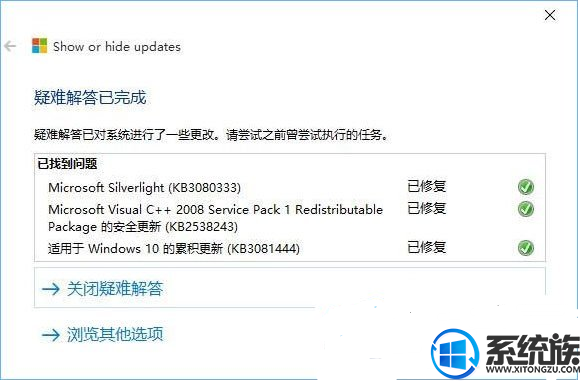
5、按下“Win+R”组合键打开运行,输入:services.msc 点击确定打开【服务】;
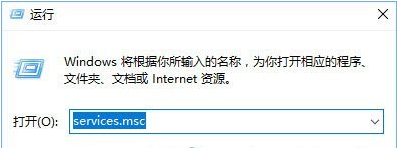
6、在里面双击打开“Windows Update”,将其启动类型修改为【禁用】,单击应用并确定即可。
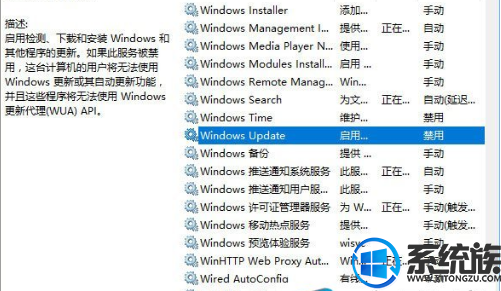
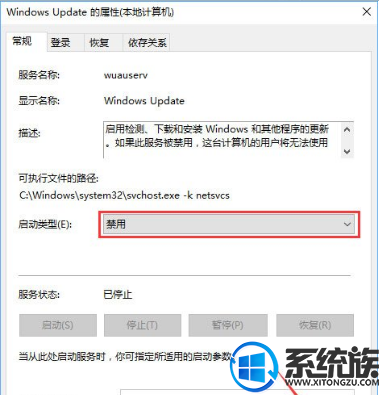
当我们win10要关机的时候,没有“关机”这个按钮大家是可以自行设置的,遇到同样问题的用户可按照如上的步骤进行操作,大家还有什么不懂的地方吗,都可以联系系统族本小编哦。



















